こんにちは、アキラです。

悩む人A
「パーマリンク設定ってどうやれば良いの?」

悩む人B
「パーマリンクって重要なの?」
上記のような悩みを持っている方もいるかなと。
今回の記事では下記のことについて解説していきます。
・WordPressブログのパーマリンクの設定方法を解説
パーマリンクの設定はすごく大事なので、
最初のうちに設定はきちんとしておくと良いです。
WordPressブログのパーマリンクの設定方法を解説

パーマリンクとは
![]()
パーマリンクというのは上記の赤枠のような部分です。
記事タイトルを『パーマリンク』としたのでパーマリンクと表示されています。
デフォルトだと『日付+タイトル文』など意味のない文字列が表示されてしまいSEO的には良くないので、
しっかりと設定した方が良いです。
またWordPressを立ち上げたら真っ先に設定しておきたい部分です。
理想は記事を書く前です。
理想のパーマリンク設定
理想のパーマリンク設定はGoogle側が規定として以下の通りあげています。
サイトのURL構造はできる限りシンプルにします。論理的かつ人間が理解できる方法で(可能な場合はIDではなく意味のある単語を使用して)URLを構成できるよう、コンテンツを分類します。
まとめると以下の2点がパーマリンク設定として理想とされています。
・できる限りシンプルに設定するべき
・論理的かつ人間が理解できるURLであるべき
この2点を満たしているパーマリンクがベストです。
例えばこの記事のパーマリンクは
【https://akira-ogura.com/permalink】
となっています。これがベストな形ですね。
しかし以下のような形がデフォルトなのでSEO的には悪影響になります。
【https://akira-ogura.com/post-021】
ということでデフォルトの状態では問題があるということです。
パーマリンクの設定方法
WordPressにログインしましょう。
『設定』→『パーマリンク』に移動してください。
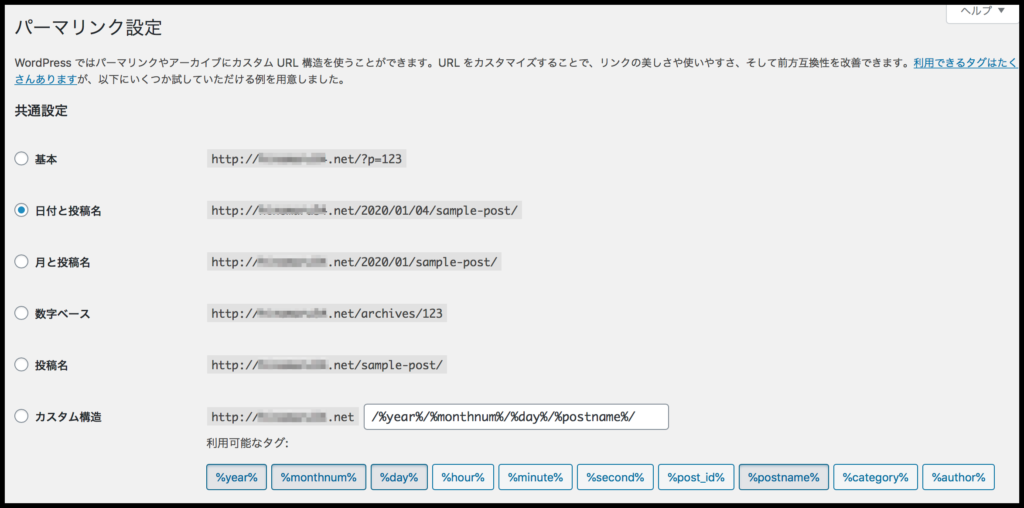
■デフォルトだと『日付+投稿名』となっているので
『カスタム構造』に変更します。
『/%postname%/』と入力しましょう。
下に【利用可能なタグ】があるのでその中から『/%postname%/』を選ぶと良いです。
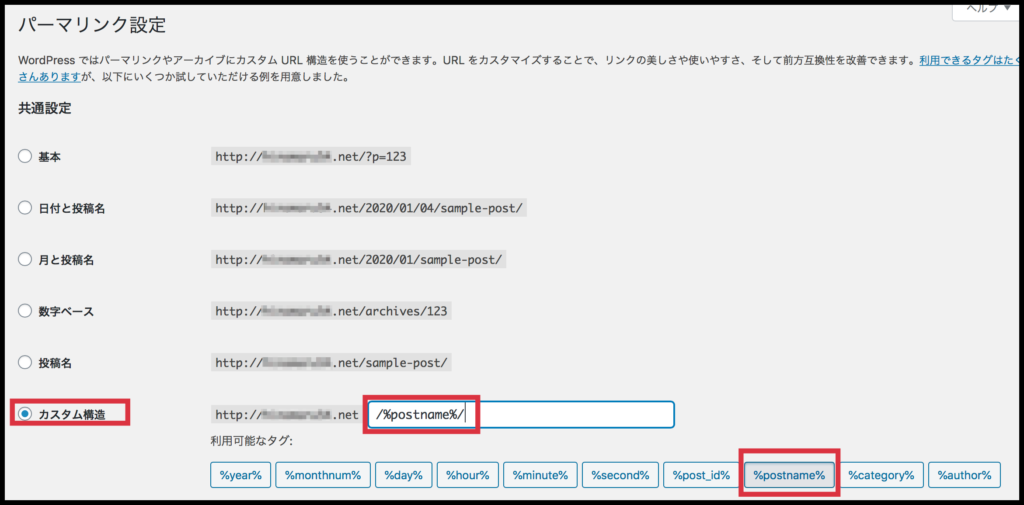
入力が完了したら『変更を保存』を押します。
これでパーマリンクの設定は完了です。
投稿画面でパーマリンクを変更する
パーマリンクの設定は完了しましたが、毎回投稿画面でパーマリンクは任意の文字列に変更する必要があります。
この記事を例に解説していきます。
■デフォルトだと以下のように表示されます。
なので『編集』を押してください。

■任意の半角英数字を入力します。
入力する文字列は記事の内容に合うものにしましょう。

この記事であればパーマリンクの設定に関する記事なので『permalink』と入力しています。
もし『ダイエット』に関する記事を書きたい場合は『diet』
『漫画』に関する記事を書きたい場合は『manga』とすると良いです。
キーワードが複数ある場合は『ハイフン(-)』で区切りましょう。
例えば『ダイエット 食事』というキーワードで狙いたい場合は
『diet-syokuji』という感じです。
基本的にはこの形になる場合が多いでしょう。
パーマリンクは重要な設定です
ここまでご覧いただきありがとうございました。
パーマリンク設定は最初の方に確実にやっておかなければいけない設定です。
後から設定を変更するのもSEO的には悪影響となることが多いので
最初のうちに完了させておきましょう。
WordPressの初期設定で必ず完了させるべき項目をまとめたので合わせて参考にされてください。
それでは最後までご覧いただきありがとうございました。










コメント